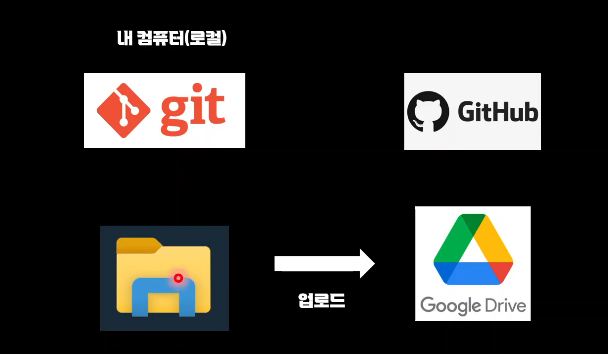
TMI
보통 학교에서 배운 것은 개인적으로 공부하는 것은 깃허브에 올릴 일이 없었으며... 깃허브가 생각보다 복잡하기도 하고 팀원들한테 공유할 겸 팀원분들도 많이 깃허브 안다뤄보셨다고 하셔서 나도 공부할 겸 강의 내용을 정리하고 팀원들에게 팀노션으로 공유 했다.
깃과 깃허브의 차이
🔗 출처 : https://www.youtube.com/watch?v=IT41djAKUgg&t=11s
- 내 컴퓨터에서 관리되는 것을 깃허브로 업로드 하는 것
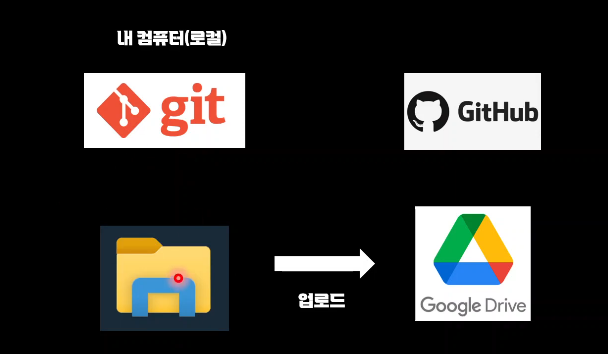
- 업로드 하는 과정을
push라고 한다.
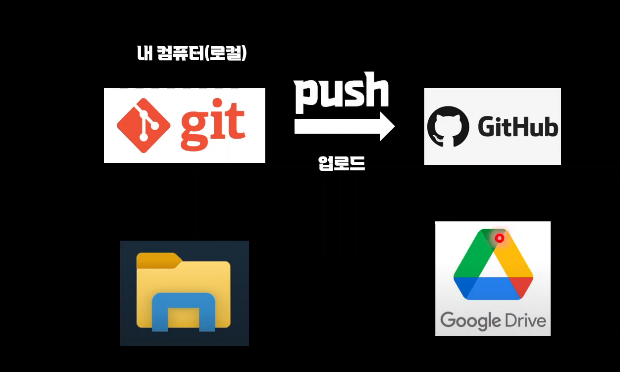
팀프로젝트를 위한 깃허브
🍇 새롭게 나오는 용어들
- fork : 포크로 찍어서 가져오기
- upstream : (상류) 원본위치
- pull : (차이만) 땡겨옴
- pull request(PR) : 수정사항 보내기
- conflict : 충돌
- merge : 합치기
🍇 기본 셋팅
- 먼저 팀장이 로컬에서 프로젝트 기본셋팅
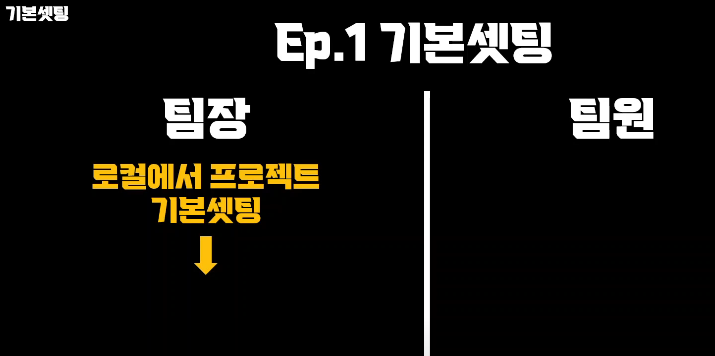
- github 레포지토리 업로드
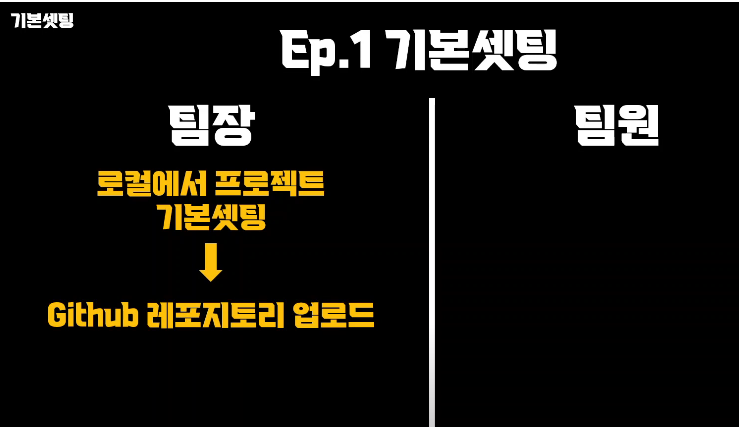
- 팀원들은 팀장의 레포지토리를 fork 해옴
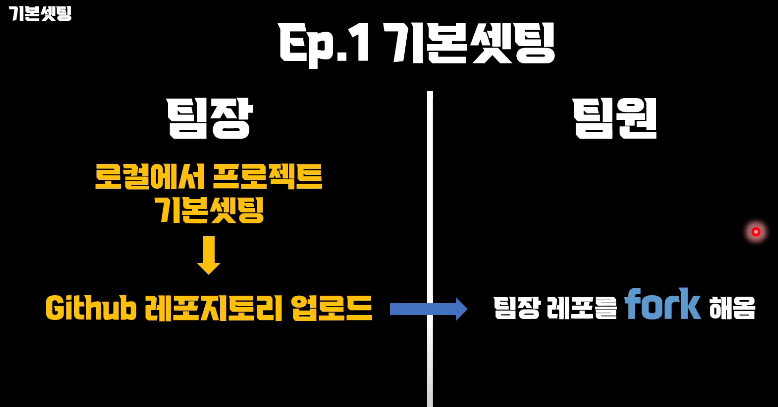
- fork 해온 것을 본인 로컬에서 clone 하기
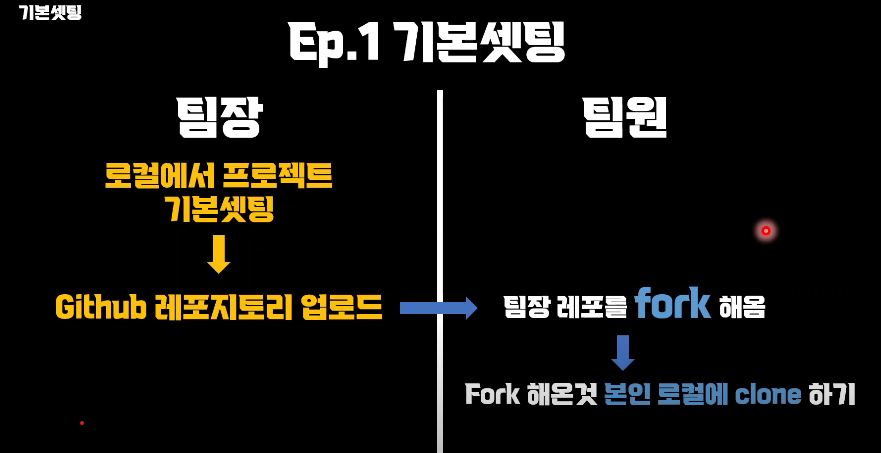
- 로컬에서 돌아가게 셋팅 후 확인
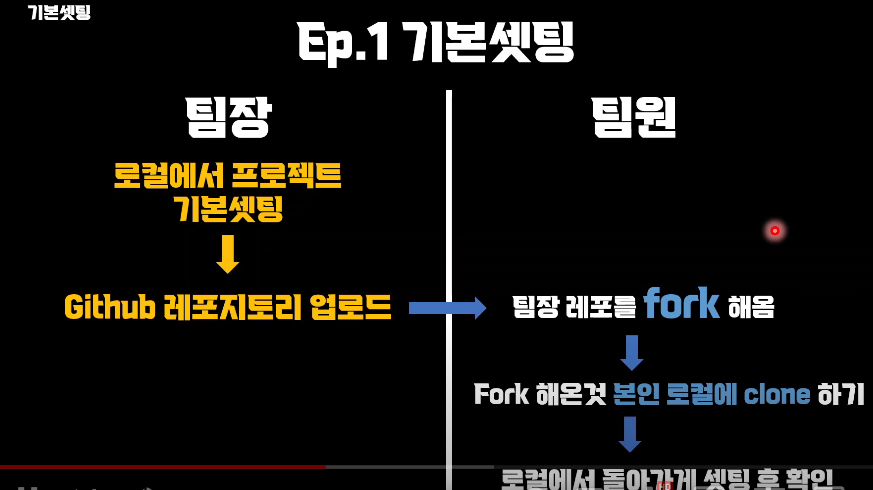
- 즉 정리하자면
기본 셋팅
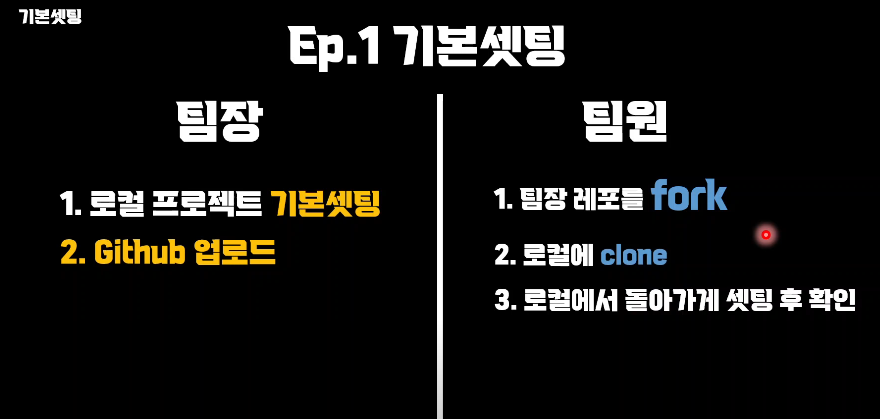
🍇 반복 작업 : 팀원이 만든 코드 합치기
- 팀원이 로컬에서 코드를 수정
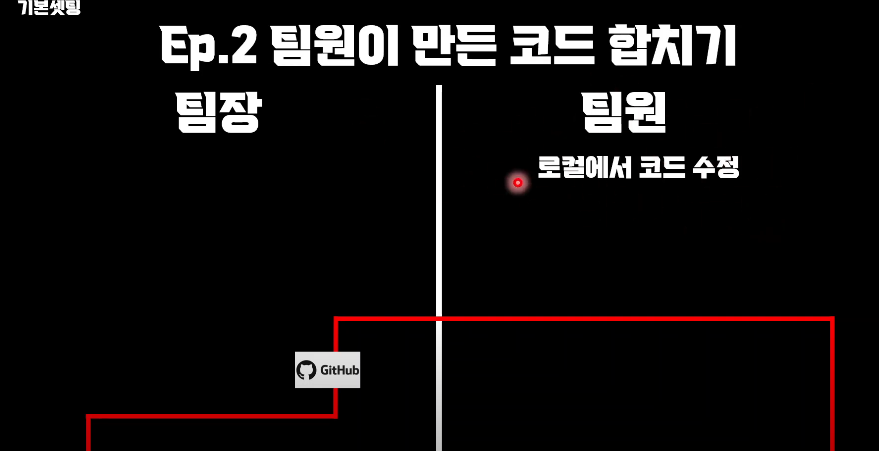
- fork를 떠온 본인의 레포지토리에 push

- 팀장 레포의 지정 브랜치에 Pull Request를 보냄
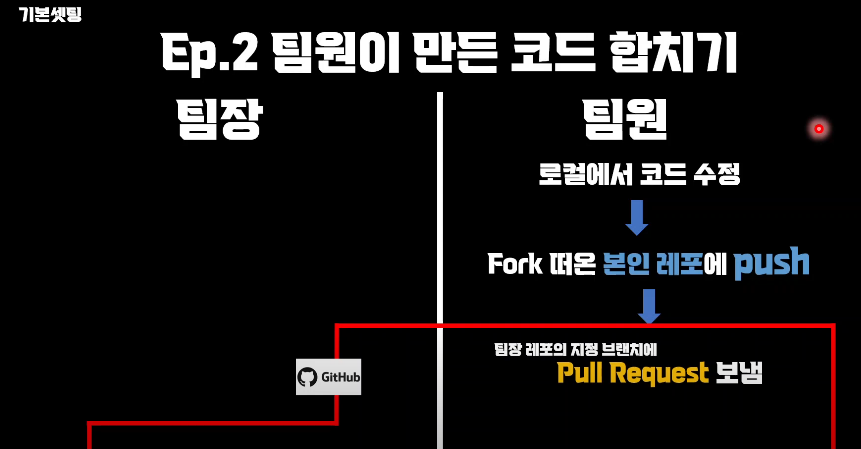
- Pull Request를 보내게 되면
Able to Merge가 뜨게 된다. ⇒ 충돌나는 게 없다는 뜻
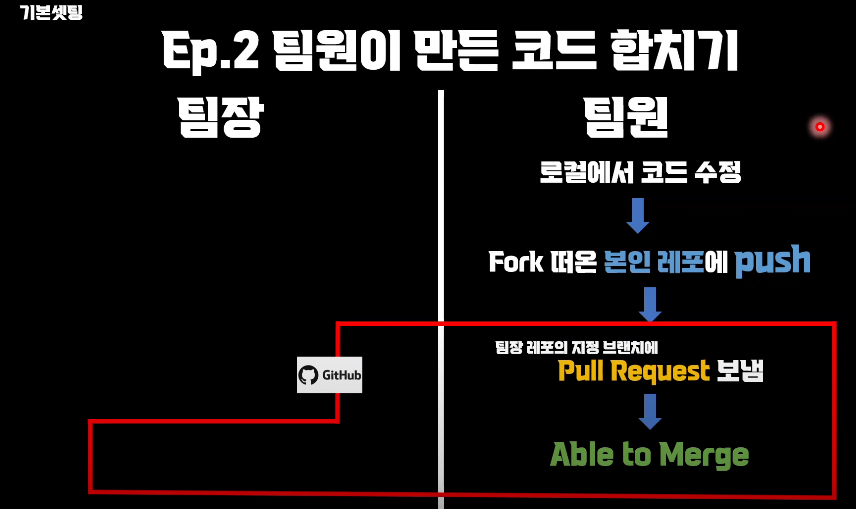
- 그 후 Merge 진행
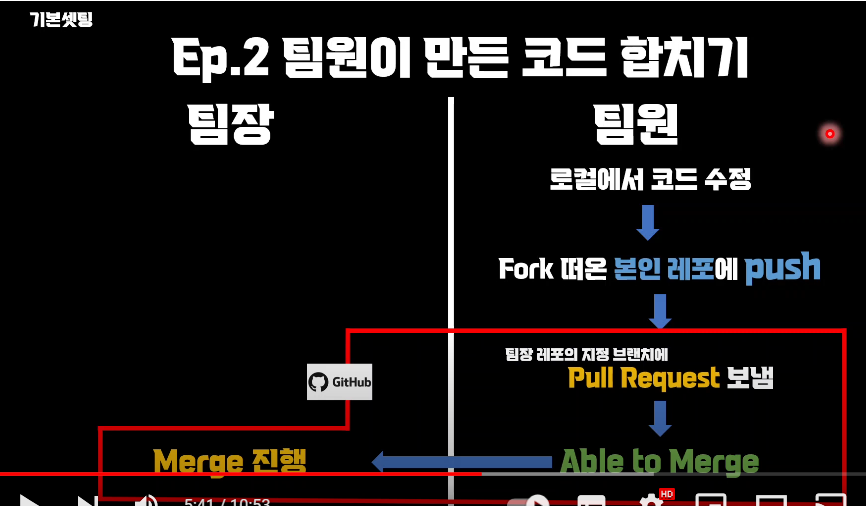
- 충돌 나는 게 없다면 이렇게 뜰 것
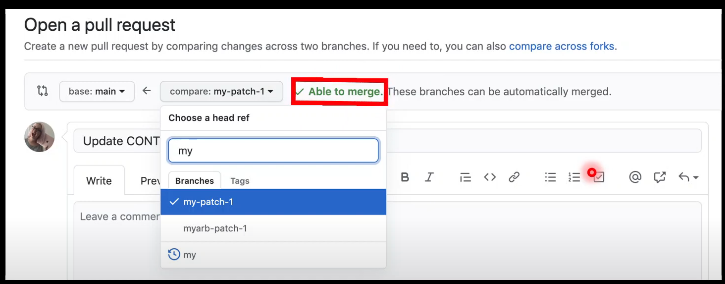
Conflict가 뜬다면…?
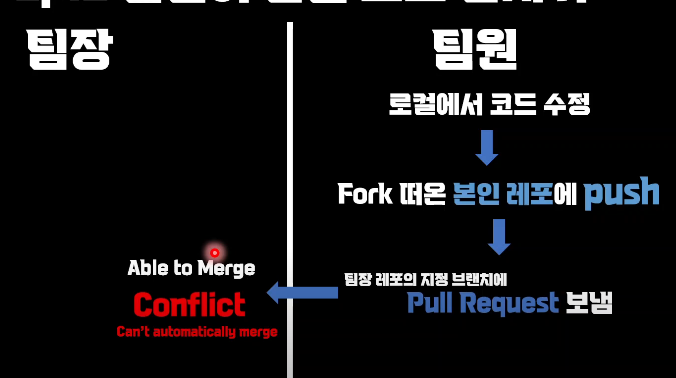
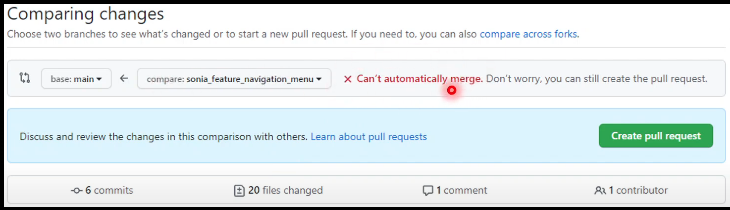
- 팀장의 브랜치나 레포를 받아와야 함 fork를 받아왔다면 upstream을 설정할
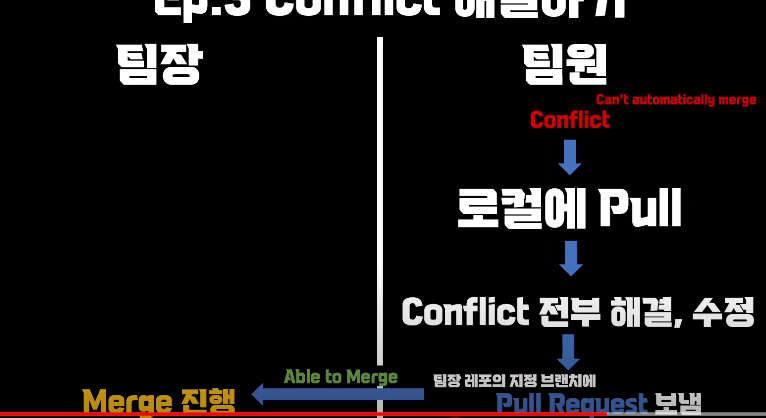
🍇 정리

🍇 여러 명과 협업하기
- 순차적으로 가야함
- 1번이 pr후 거기에 있는 팀장브랜치를 다시 pull해서 해결 후 2번이 pr 그 후 3번 요런식으로 가야한다.
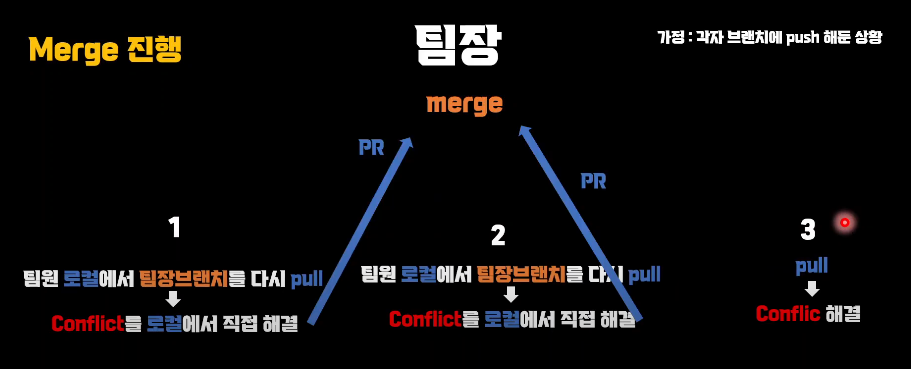
질문 : 그러면 내 github에서 작업해서 올린 프로젝트에 있는 브랜치 하나를 팀 github 저장소에 브랜치에 올릴 수 있어?
네, 개인 GitHub 계정에서 작업한 프로젝트의 브랜치를 팀 GitHub 저장소에 푸시(업로드)할 수 있습니다.
-
개인 GitHub 저장소에서 작업한 브랜치를 로컬로 가져오기:
git clone https://github.com/개인계정/개인저장소.git cd 개인저장소 git checkout 브랜치이름 -
개인 GitHub 저장소의 작업한 브랜치를 로컬에서 변경하고 커밋:
git add . git commit -m "브랜치 변경 내용 설명" -
팀 GitHub 저장소에 해당 브랜치를 푸시:
csharpCopy code git remote add 팀원격저장소 https://github.com/팀계정/팀저장소.git git push 팀원격저장소 브랜치이름여기서
팀원격저장소는 팀 GitHub 저장소의 원격 저장소 이름입니다.브랜치이름은 개인 GitHub에서 작업한 브랜치의 이름입니다.
